
Ako zmeniť rozloženie klávesnice na Mac OS? Prepínanie rozloženia klávesnice na Mac: Klávesová skratka
Pokyny na zmenu rozloženia klávesnice na MaBook a pridajte nový vstupný jazyk.
Navigácia
Ľudia, ktorí majú dlhé užívanie osobných počítačov, ktorí prevádzkujú operačný systém OknáRerep by MacBook. Čelia mnohým určitým problémom spojeným so svojím vývojom. Od operačných systémov Okná a Mac OS. Veľa významne odlišné, dokonca aj vykonávať najjednoduchšie úlohy, ako napríklad prepínanie rozloženia klávesnice, môže dať neskúsený užívateľ do slepého konca.
V našom článku vám povieme, ako zmeniť usporiadanie klávesnice na počítači so systémom operačného systému Mac OS. A ako pridať nový vstupný jazyk.

Ako zmeniť vstupný jazyk v operačnom systéme Mac OS pomocou klávesnice?
- Všetci používatelia Okná Vedia, že v tomto operačnom systéme, predvolené rozloženie klávesnice sa zmení stlačením kombinácií tlačidiel CTRL + SHIFT. alebo Alt + posun.. V operačnom systéme Mac OS. Princíp zmeny jazykového usporiadania je rovnaký, avšak kombinácia tlačidiel je trochu iná.
- Na klávesnici MCBOOK je jedinečné tlačidlo. Cmd. (Príkaz.), S ktorým môžete vykonať veľa užitočných akcií. Nachádza sa na oboch stranách tlačidla. Priestor. (priestoru) A je druh analógu tlačidla Alt na štandardnej klávesnici.
- Ak chcete zmeniť jazyk na počítači, ktorý prevádzkuje operačný systém Mac OS., Musíte stlačiť kombináciu tlačidiel Cmd + priestor.. Niekedy je nainštalovaná kombinácia tlačidiel na zmenu predvoleného jazyka CTRL + priestor..
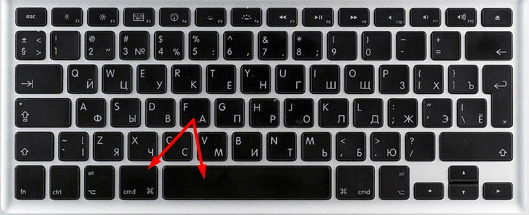
Image 2. Zmeňte rozloženie pri používaní dvoch jazykov.
- V prípade, že používate tri alebo viac jazykov, ktoré chcete zadať, použite kombináciu tlačidiel CMD + možnosť + priestorVýber jazyka, ktorý potrebujete.
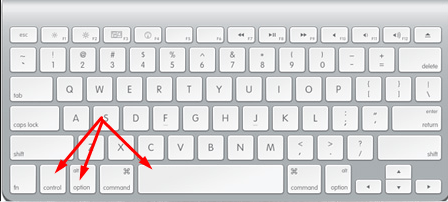
Obrázok 3. Zmena rozloženia pri používaní troch alebo viacerých jazykov.
Rovnako ako v operačnom systéme Mac OS pridajte nové jazykové rozloženie: inštrukcie
Ak chcete pridať nový jazykový vstupný balík, musíte vykonať nasledujúce akcie:
Krok 1.
- V ľavom hornom rohu obrazovky kliknite na logo Apple otvoriť hlavné menu zariadenia.
- V kontextovej ponuke, ktorá sa zobrazí, vyberte riadok " Systémové nastavenia».
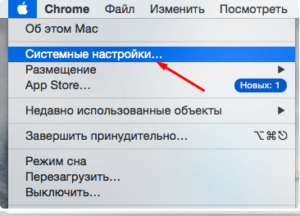
Obrázok 4. Prihláste sa do hlavného menu MacBook.
Krok 2..
- V okne, ktoré sa otvorí, prejdite na časť " Jazyk a región"A v nasledujúcom okne na ľavej strane kliknite na plus, ak chcete pridať nový jazyk.
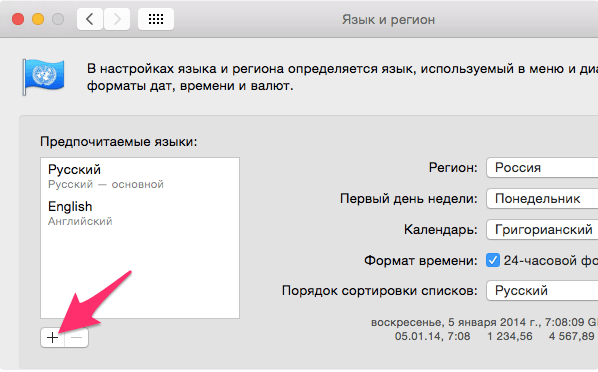
Image 5. Pridanie nového jazyka.
Krok 3..
- Zo zoznamu, ktorý sa zobrazí, vyberte jazyk, ktorý chcete pridať, po ktorom nastavenia používate.
- V prípade, že je potrebný len jeden jazyk, môžete vykonať začiarkavacie políčka zo všetkých ostatných.
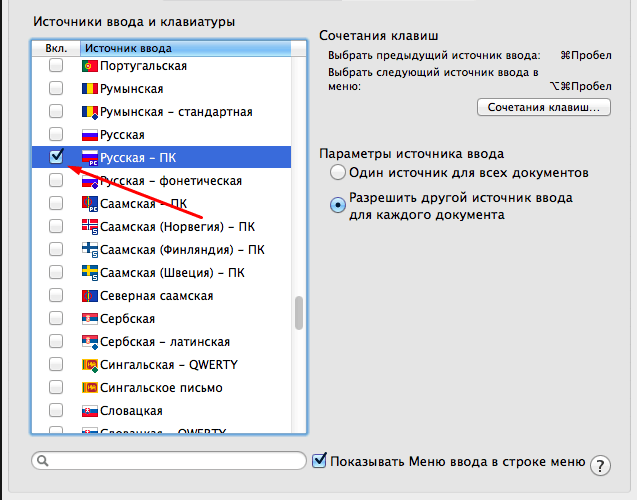
Image 6. Vyberte jazyk, ktorý chcete pridať.
Ako v operačnom systéme Mac OS zmeňte kombináciu kľúčov na zmenu jazyka?
Ak je užívateľ nepohodlný na používanie štandardnej kombinácie tlačidiel na zmenu jazyka, môže ich ľahko nahradiť pohodlným. Toto sa vykonáva nasledovne:
Krok 1.
- Opätovným otvorením hlavného menu zariadenia kliknutím na ikonu Apple v ľavom hornom rohu.
- V zozname, ktorý sa zobrazí, vyberte položku Miesto " Systémové nastavenia».
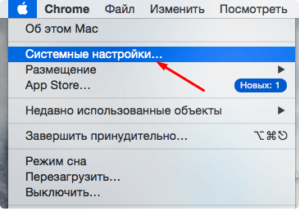
Image 7. Prihláste sa do hlavného menu MacBook.
Krok 2..
- V okne, ktoré sa otvorí, prejdite na časť " Klávesnica"A potom v hornej časti okna kliknite na kartu" Klávesová skratka».
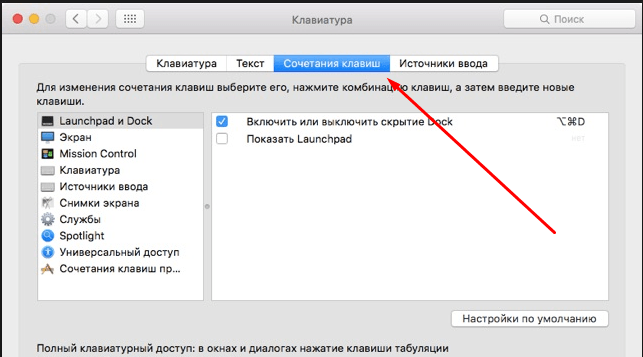
Image 8. Prejdite na nastavenia klávesnice.
Krok 3..
- Na ľavej strane okna, ktorá otvorila okno, vyberte sekciu " Klávesová skratka».
- V zobrazenom okne, kliknite na nainštalovanú kombináciu tlačidiel zmeňte jazyk a nahradiť ich s tými, ktoré sa vám páčia.
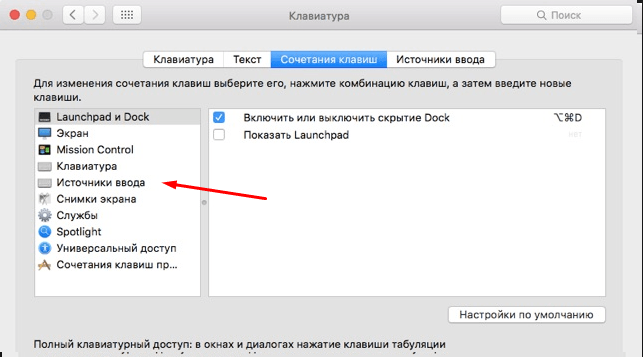
Image 9. Zmena štandardnej kombinácie tlačidiel pre zmenu jazyka.
DÔLEŽITÉ: Pred priradením novej kombinácie tlačidiel sa uistite, že sa nepoužíva na vykonanie nejakého iného príkazu. V opačnom prípade, keď stlačíte túto kombináciu, okamžite budú vykonané dve akcie.
